-
[Github] git설치(windows) 및 소스 올리기Git 관련 2019. 5. 27. 16:16
- https://github.com/ 에 접속
- 계정이 없으면 Sign up for GitHub을 클릭하여 회원가입 진행, 계정이 있으면 계정 로그인
- https://git-scm.com/ 에 접속하여 Git을 다운(64-bit Git for Windows Setup)
- 특이사항 없이 디폴트 값으로 설치진행
설치완료하면 Git커멘트라인이 생길텐데 Git에 기존에 있던 프로젝트를 추가하려면 커멘드에서 기존 프로젝트폴더로 이동하여 윈도우면 CMD, 리눅스면 쉘을 실행한다. 프롬프트에서 git이 실행되어야 함.
- 실행방법
$ git init(올릴 소스파일의 루트경로에서 명령어 실행) --> .git파일이 생성됨(만약에 기존에 .git파일이 있으면 다른 git과 연결되어 있는 것이므로 확인 후 해당 프로젝트를 복사해서 .git파일을 지워 진행해야한다.)
** 참고로 https://www.gitignore.io/ 들어가서 내가 해당되는 Node, Webstorm, Windows를 치면 이그노어해도되는 불필요한 설정들이 나오게되는데 이 내용을 복사하여 프로젝트메인폴더에다가 .gitignore 에 저장하면 불필요한 설정은 skip한다. 개꿀팁**
$ git add .
해당 프로젝트 폴더로 들어가서 위와같이 커맨드를 날리면 전체 파일이 commit됨 하지만 .gitignore에
*/node_modules/*
node_modules/*
package-lock.json
*/.idea/*
.idea/*
.idea이런식으로 적용되 있으면 해당 파일,폴더는 제외됨
하지만 지금까지는 파일을 추가(스테이지)만 한 상태이고, 다음단계인 내가 원하는 파일들을 로컬저장소에 commit 을 하겠습니다.
$ git commit -m "first commit" <아래와같이 에러가뜰수도있고 안뜰수도 있다.>
<< *** Please tell me who you are.
Run
git config --global user.email "you@example.com"
git config --global user.name "Your Name"
to set your account's default identity.
Omit --global to set the identity only in this repository.
fatal: unable to auto-detect email address (got 'sungro@CZ-srlee-N1.(none)') >> 에러내용
$ git config --global user.email "srlee@crizen.com" <email입력>
$ git config --global user.name "oj4857" <ID입력>
에러가 떳다면 위에 두줄의 명령어를 치고 다시 커밋을치자
$ git commit -m "first commit"
이제 github저장소에 push할 준비가 완료 되었습니다. 이제 push 할 github 원격저장소를 설정해야합니다.
로그인을하여 Create new repository 를 선택하면 아래 창이 뜬다.
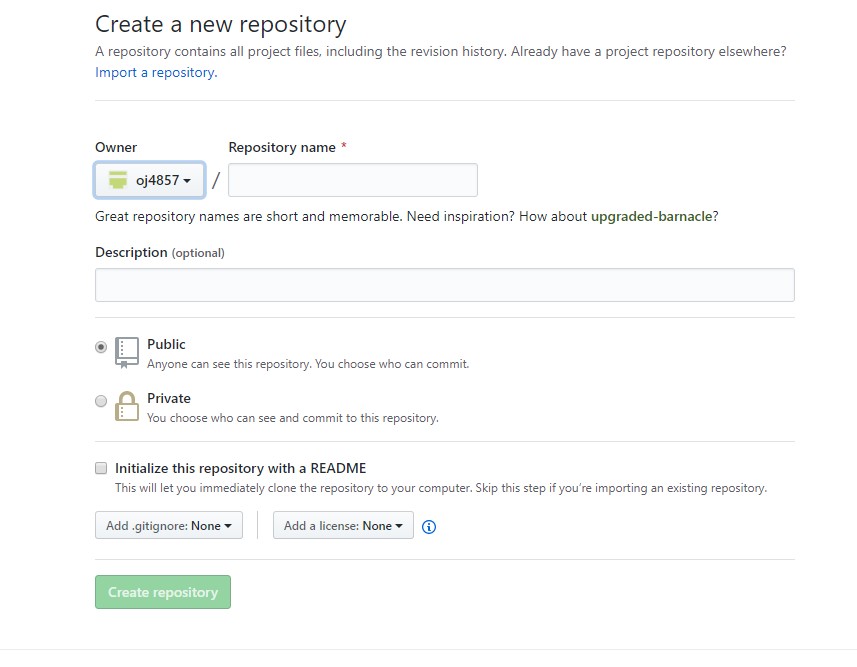
1-1 저장소 이름만 정하고 public, private 을 선택 후 저장소를 생성하자. 아래보이는 화면(1-2)은 위 화면(1-1) 에서 repository를 생성하면 나오는 화면이다.
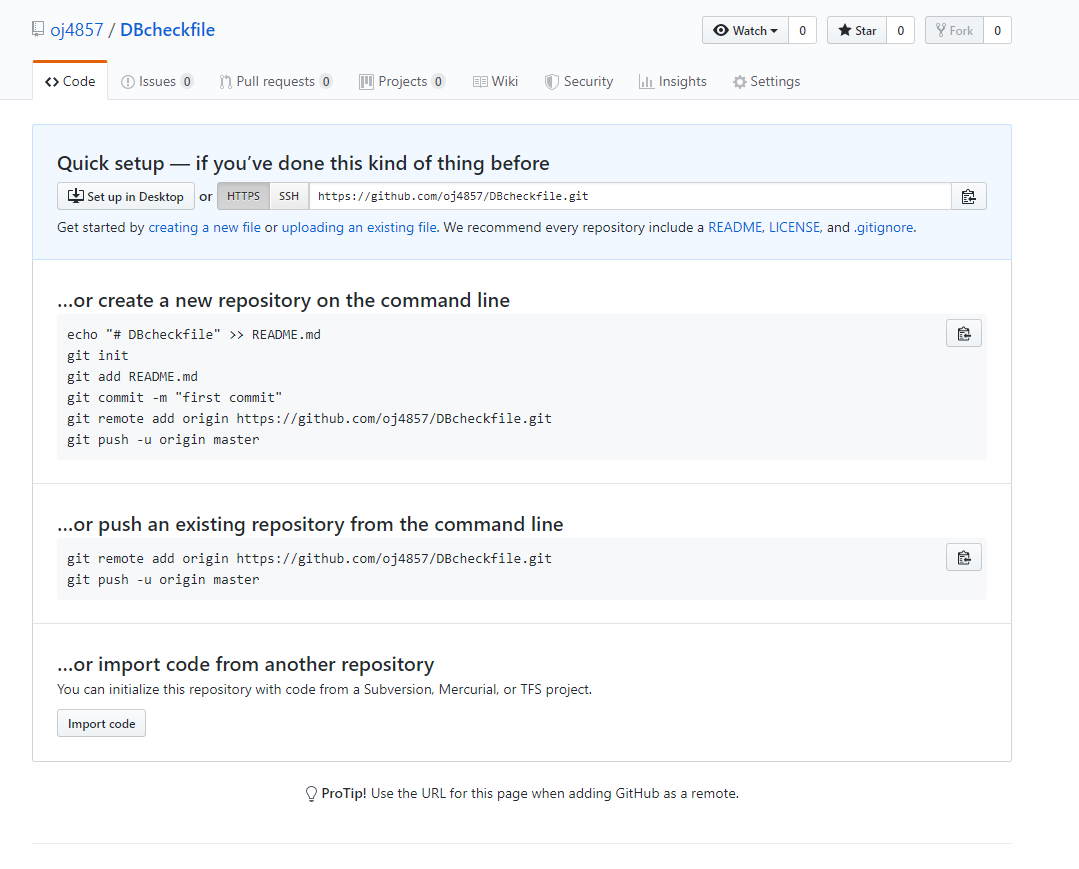
1-2 맨위에 있는 URL를 주소를 우측상단의 버튼을 눌러 복사를 한다. (저장소 추가할떄 사용할 것)
이제 터미널로 다시 돌아와 명령어를 작성하자
$ git remote add origin ""<복사한 URL주소>
$ git push -u origin master
저장소 URL를 지정하고 푸쉬를 해주면 끝이 난다.
- 그리고 Github 웹사이트로 접속하여 소스가 출력될 것이고 즐기면 된다.
- 커밋방법은 웹스톰에서 커밋해야될 소스를 우클릭하여 Git -> Commit File 커밋해야할 부분 체크 후 Commit -> 다시우클릭 -> Git -> Repository -> Push
매번 push할 때 master은 항상 쓰셔야 됩니다.
이후에 프로젝트 파일을 생성하는 등 변경이 생기면 git status를 이용하여 git에서 add를 요구하는 파일을 확인할 수 있는데 그 파일들만 따로 add하시고 똑같이 commit, push 절차를 진행하시면 됩니다.
github 저장소와 연결한 후부터는 add → commit → push 의 절차가 반복된다고 생각하시면 됩니다.
가끔 commit을 잘못해서 되돌려야하는 상황이 발생할 수 있는데 그럴 때는 당황하지마시고 ‘구글’에게 물어보시면 해결할 수 있습니다.